用友T3实务操作全套教程Word文档下载推荐.docx
《用友T3实务操作全套教程Word文档下载推荐.docx》由会员分享,可在线阅读,更多相关《用友T3实务操作全套教程Word文档下载推荐.docx(24页珍藏版)》请在冰豆网上搜索。
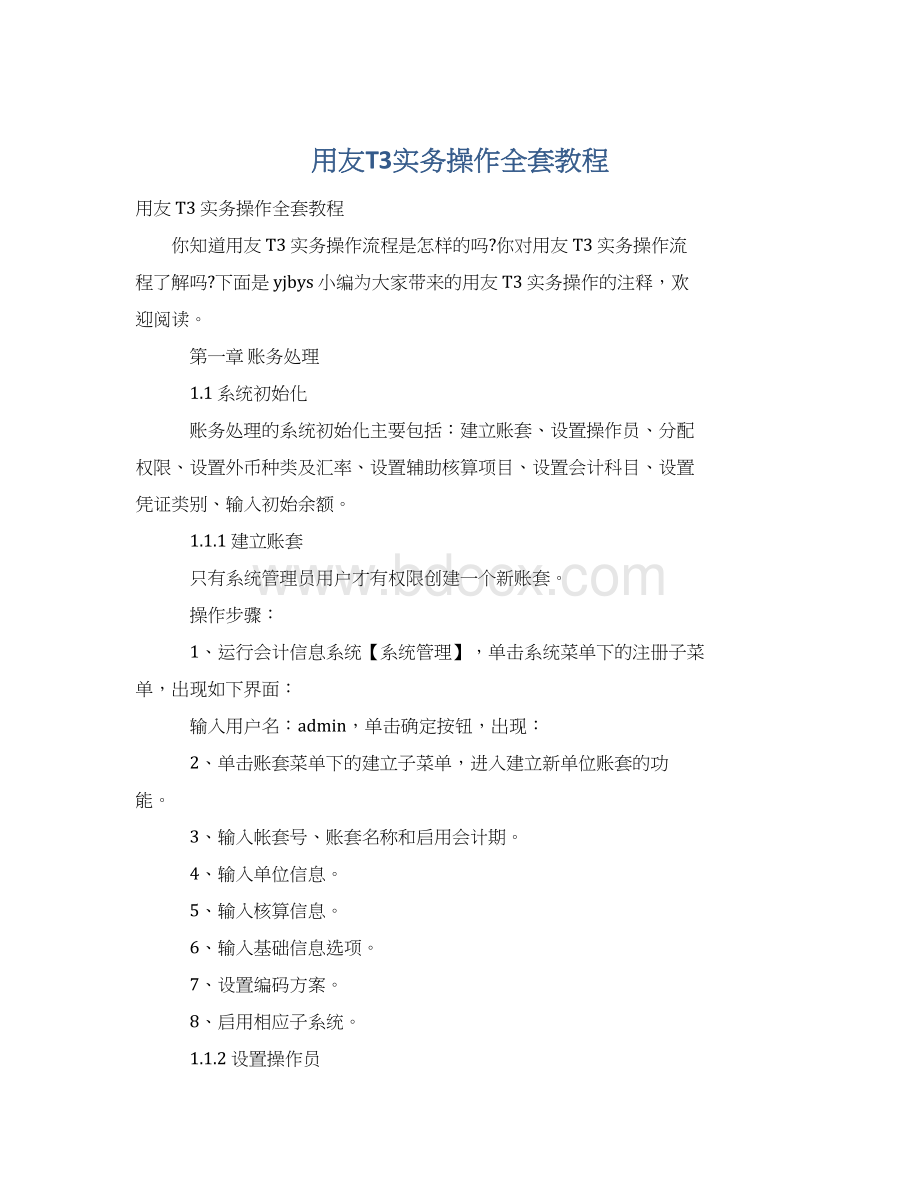
4、输入单位信息。
5、输入核算信息。
6、输入基础信息选项。
7、设置编码方案。
8、启用相应子系统。
1.1.2设置操作员
为了保证系统及数据的安全与保密,本系统提供操作员设置功
能,以便在计算机系统上进行操作分工及权限控制。
系统管理员和账套
的会计主管通过对系统操作的分工和权限的管理,一方面可避免与业务
无关人员对系统的操作,另一方面可以对系统所含的各个子产品的操作
进行协调,以保证系统的安全与保密。
1、用户以admin进入系统,单击权限菜单下的操作员子菜单,
出现下图所示界面:
2、单击增加按钮,出现下图所示界面:
3、输入操作员信息。
4、再单击增加。
1.1.3分配权限
操作员权限设置功能是用于设置操作员权限的。
1、用户以admin进入系统,单击权限菜单下的权限子菜单,,系
统将弹出操作员权限设置界面:
2、设置账套主管权限:
用户首先点取欲设定或放弃账套主管资
格的操作员用户行,然后用鼠标单击界面最上一行的账套主管标记,如
想将该操作员用户设定为账套主管,则标上标记;
如想放弃该操作员用
户的账套主管资格,则去掉标记。
3、设置功能权限:
用户首先点取界面左侧操作员显示区中的非
账套主管操作员行,然后用鼠标单击功能菜单中的〖增加〗按钮,系统
弹出权限增加界面:
界面右侧是明细权限选择区,它所列示的明细权限都是该操作员
用户目前所不具备的。
系统管理员或账套主管如果想给他(或她)增加些
权限,可用鼠标点击所要增加的权限,标上选中标记。
这个过程中如果
出现了误操作,增加了一些不该增加的权限,系统管理员或账套主管只
要用鼠标将选中标记去掉即可。
1.1.4设置外币种类及汇率
汇率管理是专为外币核算服务的。
在此可以对本账套所使用的外
币进行定义;
在填制凭证中所用的汇率应先在此进行定义,以便制单时
调用,减少录入汇率的次数和差错。
当汇率变化时,应预先在此进行定
义,否则,制单时不能正确录入汇率。
1、以用户名:
22;
账套:
999;
操作日期:
2011年8月1日登录会
计信息系统,单击基础设置财务外币种类菜单,。
2、单击增加按钮。
3、输入币符和币名。
4、单击确定按钮。
5、输入记账汇率。
1.1.5设置辅助核算项目
一、设置部门档案
设置部门档案是按照已经定义好的部门编码级次原则输入部门编
号及其信息。
1、单击基础设置机构设置部门档案菜单,。
3、输入部门编码、部门名称和部门属性等。
4、单击保存按钮。
二、设置职员档案
职员档案主要用于记录本单位使用系统的职员列表,包括职员编
号、职员名称、所属部门及职员属性等。
1、单击基础设置机构设置职员档案菜单,。
2、输入职员编号、职员名称,选择所属部门。
3、单击退出按钮。
三、设置客户档案
本功能完成对销售客户档案的设置和管理。
在存货管理等业务中
需要处理的客户的档案资料,应先行在本功能中设定,平时如有变动应
及时在此进行调整。
1、单击基础设置往来单位客户档案菜单,。
3、输入客户数据。
四、设置供应商档案
建立供应商档案主要是为企业的存货管理、应收应付账管理服务
的。
在进行应付款结算和有关供货单位统计时都会用到供货单位档案,
因此必须应先设立供应商档案,以便减少工作差错。
在输入单据时,如
果单据上的供货单位不在供应商档案中,则必须在此建立该供应商的档
案。
1、单击基础设置往来单位供应商档案菜单,。
3、输入供应商数据。
1.1.6设置会计科目
本功能完成对会计科目的设立和管理,用户可以根据业务的需要
方便地增加、插入、修改、查询会计科目。
1、单击基础设置财务会计科目菜单,。
2、单击增加。
3、输入科目信息。
1.1.7设置凭证类别
许多单位为了便于管理或登账方便,一般对记账凭证进行分类编
制,但各单位的分类方法不尽相同,所以本系统提供了凭证分类功能,
用户完全可以按照本单位的需要对凭证进行分类。
如果是第一次进行凭证类别设置,可以按以下几种常用分类方式
进行定义。
u记账凭证
u收款、付款、转账凭证
u现金、银行、转账凭证
u现金收款、现金付款、银行收款、银行付款、转账凭证
u自定义凭证类别
1、单击基础设置财务凭证类别菜单,。
2、选择凭证类别。
3、单击确定,。
如果有限制类型和限制科目,则继续下面操作:
4、选择限制类型。
5、设置限制科目。
6、单击退出按钮。
1.1.8输入初始余额
在开始使用总账系统时,应先将各账户的此时的余额和年初到此
时的借贷方累计发生额计算清楚,并输入到总账系统中。
若有辅助核
算,还应输入各辅助项目的期初余额,如:
某科目有部门核算,应录入
各部门的期初余额。
1、单击总账设置期初余额菜单,。
2、直接输入初始余额
1.2日常业务处理
账务处理的日常业务处理主要包括输入记账凭证、修改记账凭
证、查询记账凭证、审核凭证、记账和查询账簿。
1.2.1输入记账凭证
记账凭证是登记账簿的依据,在实行计算机处理账务后,电子账
簿的准确与完整完全依赖于记账凭证,因而使用者要确保记账凭证输入
的准确完整,在实际工作中,您可直接在计算机上根据审核无误准予报
销的原始凭证填制记账凭证(即前台处理),也可以先由人工制单而后集
中输入(即后台处理),您采用哪种方式应根据本单位实际情况,一般来
说业务量不多或基础较好或使用网络版的用户可采用前台处理方式,而
在第一年使用或人机并行阶段,则比较适合采用后台处理方式。
1、单击总账凭证填制凭证菜单,。
3、输入凭证信息。
1.2.2修改记账凭证
1、单击总账凭证填制凭证菜单。
2、查找相应凭证。
3、修改凭证信息。
1.2.3查询记账凭证
1、单击总账凭证查询凭证菜单,。
2、输入查询条件。
3、显示相应凭证。
1.2.4审核凭证
审核凭证是审核员按照财会制度,对制单员填制的记账凭证进行
检查核对,主要审核记账凭证是否与原始凭证相符,会计分录是否正确
等、审查认为错误或有异议的凭证,应交与填制人员修改后,再审核,
只有审核权的人才能使用本功能。
审核人和制单人不能是同一个人。
33;
计信息系统,单击总账凭证审核凭证菜单,。
4、单击审核按钮。
1.2.5记账
记账凭证经审核签字后,即可用来登记总账和明细账、日记账、
部门账、往来账、项目账以及备查账等。
本系统记账采用向导方式,使
记账过程更加明确。
1、单击总账凭证记账菜单,。
1、选择记账条件。
2、显示记账报告。
3、记账。
1.2.6查询账簿
一、账簿查询
1、单击总账账簿查询总账菜单,。
2、选择相应科目。
3、单击确认按钮。
查询账簿还包括查询明细账和余额表。
二、往来
1、单击往来账簿客户余额表客户科目余额表菜单,。
往来中的账簿还包括客户科目明细账、客户往来账龄分析、供应
商科目余额表、供应商科目明细账、供应商往来账龄分析等。
三、辅助查询
1、单击总账辅助查询个人往来余额表个人科目余额表菜单,。
辅助查询中的账簿还包括个人余额表、部门科目总账等。
1.3结账
在手工会计处理中,都有结账的过程,在计算机会计处理中也应
有这一过程,以符合会计制度的要求,因此本系统特别提供了结账功
结账只能每月进行一次。
1、单击总账期末结帐菜单,。
2、按提示步骤结账。
1.4编制会计报表
编制会计报表主要包括新建报表、定义报表格式、定义报表公式
和编制报表。
1.4.1新建报表
财务报表与其他电子表软件的最大区别在于它是真正的三维立体
表,在此基础上提供了丰富的实用功能,完全实现了三维立体表的四维
处理能力。
一、新建一般报表
1、单击财务报表菜单,。
2、单击新建按钮。
3、单击保存按钮。
4、输入表名。
二、调用报表模板新建报表
1、单击财务报表菜单。
3、单击格式报表模板菜单,出现下图所示界面,再选择报表模
板。
5、输入表名。
1.4.2定义报表格式
一、设置表尺寸
1、单击格式表尺寸菜单,。
2、输入行数和列数,单击确认按钮。
二、合并单元格
1、选择要合并的单元格。
2、单击格式组合单元菜单,。
3、单击按行组合或整体组合按钮。
三、区域画线
1、选择单元格区域。
2、单击格式区域画线菜单,。
3、选择画线类型和样式。
四、输入报表项目
1、双击要输入数据的单元格。
2、输入内容。
五、设置行高